Discord wurde entwickelt, um die Erstellung einer Server- und Kanalumgebung zu ermöglichen, in der mehrere Benutzerinteraktionen zulässig sind. Darüber hinaus verfügt Discord über verschiedene Parameter, damit die Verwendung so vollständig wie möglich ist. Innerhalb dieser Parameter befindet sich jedoch der automatische Start von Discord unter Windows 10. Dadurch kann es sich bei jedem Start des Computers selbst öffnen, was uns retten kann Zeit, wenn wir es normalerweise benutzen, wenn wir das Gerät einschalten.
Obwohl es kein heikles Problem ist, wenn es sich negativ auf die Entwicklung von Windows 10- Startoptionen auswirken kann, indem mehr Startressourcen verbraucht werden. Wenn Ihr Computer auf Hardwareebene eingeschränkt ist, können wir den automatischen Start von Discord in Windows deaktivieren 10.
Um auf dem Laufenden zu bleiben, abonniere unseren YouTube-Kanal! ABONNIEREN
1. Deaktivieren Sie den Discord-Autostart von Windows 10 im Task-Manager
Wir greifen auf den Task-Manager zu und suchen auf der Registerkarte “Startseite” Discord. Klicken Sie mit der rechten Maustaste darauf und wählen Sie “Deaktivieren”:
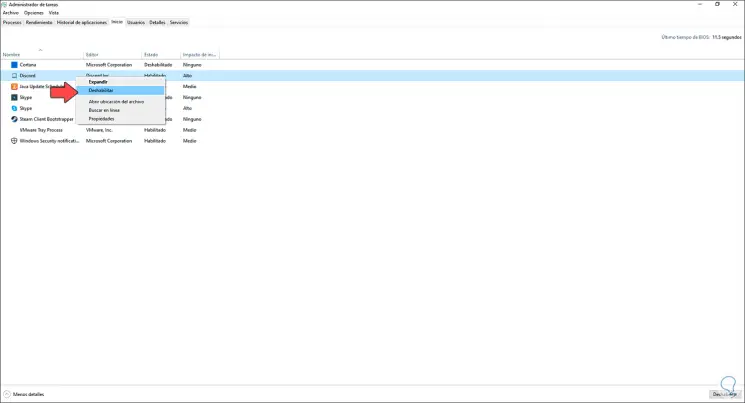
Wir können sehen, dass der Discord-Start unter Windows 10 korrekt deaktiviert wurde.
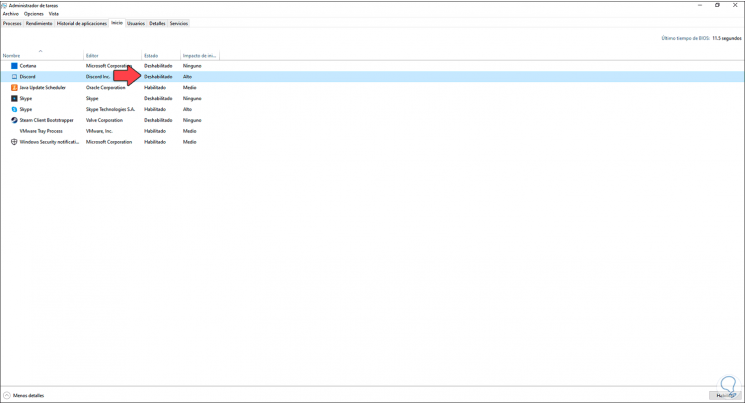
2. Deaktivieren Sie den Autostart von Discord Windows 10 über die Anwendung
Eine andere der verfügbaren Methoden zum Deaktivieren des automatischen Starts von Discord ist direkt in der Discord-Anwendung. Dazu öffnen wir sie und gehen unten zu “Benutzereinstellungen”:
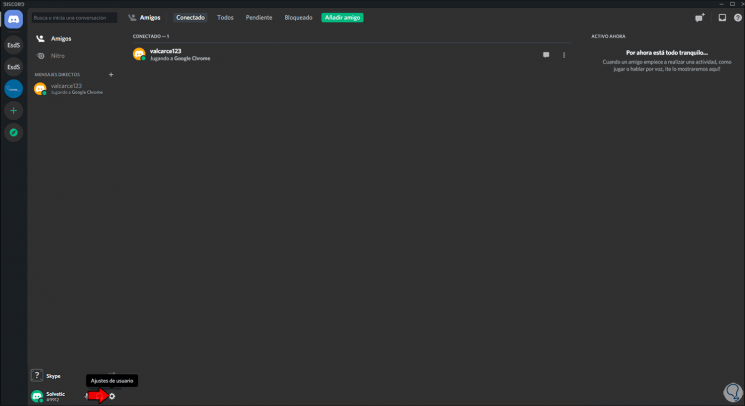
Im Einstellungsfenster gehen wir zum Abschnitt “Windows-Einstellungen”, wo wir Folgendes sehen:
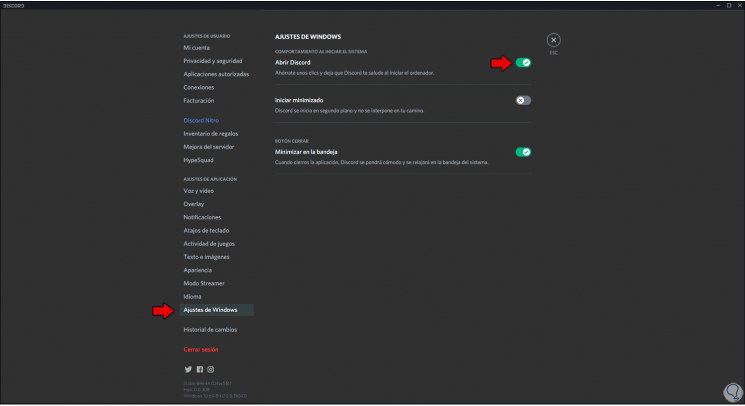
Klicken Sie auf den Schalter “Open Discord”, damit er deaktiviert wird:
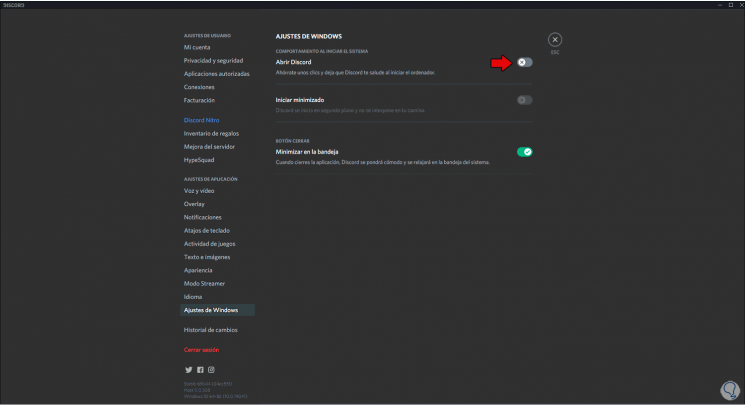
Mit diesen beiden Methoden können wir den automatischen Start von Discord in Windows 10 deaktivieren.